Cómo transferir contactos desde "Android" en su computadora. Para transferir los contactos con "Android"
En la compra de un nuevo aparato que probablemente tuvo que lidiar con el problema de la transferencia de los contactos existentes a un nuevo dispositivo o un ordenador personal.
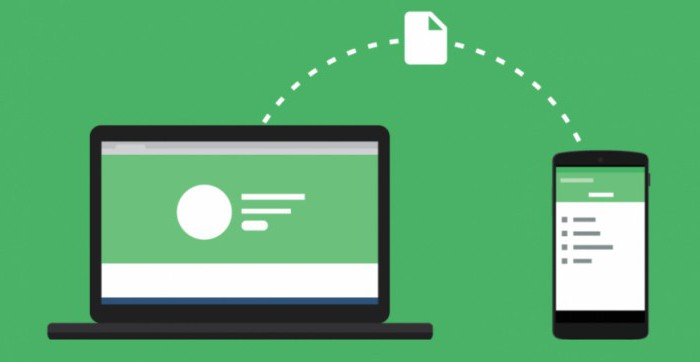
Hay unos pocos manera relativamente rápida de transferir toda la información existente plataforma "Android" en otros dispositivos. Vamos a las examinamos con más detalle.
Transferir al PC
Para transferir los contactos con nanodispositivos "Android" a un ordenador u otro dispositivo con una plataforma similar, necesitará el actual teléfono antiguo, un ordenador personal y un cable USB. El programa MOBILedit populares será utilizado como un programa de ayuda. Hallazgo en realidad no es un problema: se puede descargar el paquete en el sitio web oficial del desarrollador u otros recursos de aficionados.
Antes de transferir sus contactos con "Android" en el equipo, se debe descargar el controlador para su dispositivo. En la lista desplegable , puede elegir el gadget modelo o descargar los controladores para todos los dispositivos, a fin de no tomar la decisión equivocada.

Después de instalar todos los controladores, debe sincronizar el dispositivo haciendo clic en la pestaña "Teléfono – Conexión". En el caso de que apoyará la ventana de ayuda, es necesario seleccionar el tipo de conexión de PC Sync. La siguiente etapa se lleva a cabo ya directamente en el menú del teléfono.
procedimiento de exportación
Antes de transferir sus contactos con "Android" en un ordenador debe estar configurado correctamente depurar a través de USB. Realice los siguientes pasos en su menú del gadget:
- "Configuración del dispositivo" (o "configuración").
- "Opciones de desarrollo".
- Nos encontramos con el tema «Depuración USB" y poner una marca de verificación junto a él.
En las versiones de "Android" 4.2 El procedimiento es ligeramente alterada: en primer lugar abrir la "Configuración", luego ir al "sistema" subtema y haga clic en el significado de "Información del dispositivo". A continuación, seleccione el elemento "Número de compilación" y poner un tilde en frente del "Depuración USB".
La ficha del programa "MOBAYLedit", seleccione "Agenda" e incluye un modo de exportación, en el que debe especificar el tipo de archivo (CSV o XLS) y el lugar donde se almacenará la información después de la transferencia de contactos con "Android" será un éxito.
Después de que los archivos se exportan, puede transferirlos a otro teléfono -platform "Android". Esto se puede hacer a través de protocolos inalámbricos "Wi-Fi», Bluetooth o por cable YUSB. Antes de transferir sus contactos con "Android" durante 5 minutos en el otro dispositivo, se debe seleccionar la opción de menú "Importar" en el programa "MOBAYLedit" y después de especificar nombres de archivo esperar importar contactos a un nuevo dispositivo.
Para transferir los contactos a través del servicio "Google"
En el caso de que el ordenador personal tiene acceso a la red, puede exportar los datos a través de la cuenta de "Google". Antes de transferir los contactos de teléfono basado en Android para Gmail, debe sincronizar la libreta de teléfonos.
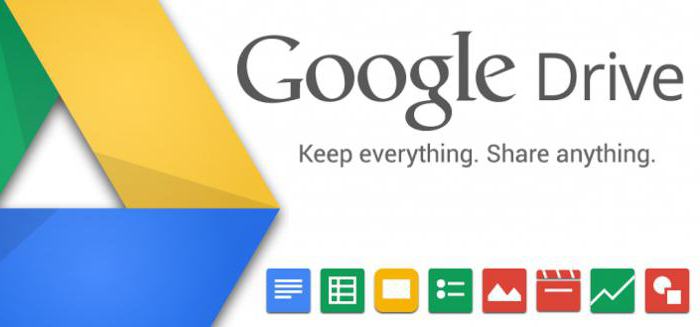
Esta es una operación muy práctico, ya que es posible realizar ningún cambio a sus contactos, incluso cuando el teléfono no está a la mano. Y con el fin de transferir los contactos de su teléfono a un ordenador personal u otro dispositivo, es necesario activar su cuenta en el servicio adicional "Google Drive". La aplicación no sólo le permite trabajar con información en términos de copiar y mover, sino que también ayudará a restaurar todos los contactos en caso de que el teléfono se pierde o borrados accidentalmente.
Servicio "Google Drive" – es la forma más fácil de transferir los contactos a los dispositivos Android. Es suficiente para seleccionar Gmail, vaya a la pestaña "Contactos", seleccione "Agenda", y los datos de exportación o importación.
"Yandex-Disco"
Otra forma relativamente rápida para transferir los contactos a un ordenador personal u otro "Android" El dispositivo de – "Yandex-Disc". Al igual que en el caso anterior, necesitaremos un PC con conexión a Internet. software "Yandex-Transfer" para obtener todas las características que necesita para su descarga desde el servicio. Y el mismo software se debe instalar en su teléfono "Android" para mantenerlo en todos sus contactos para exportar.

Antes de transferir sus contactos con "Android" en su equipo, siga estos sencillos pasos:
- iniciar el servicio "Yandex-Transfer" en su ordenador con el mismo nombre de usuario y la contraseña con la que vas al mismo software en su teléfono;
- ajustes de servicio que ya están en "Android" para ir a la selección de la opción "Mover desde el teléfono a la computadora" o "Pasar de un teléfono a otro";
- servicio solicita un código PIN, que le fue enviado en forma de mensajes SMS antes, y entonces usted tiene que confirmar el movimiento;
- después de la transferencia de contactos de aplicación de procedimiento se notificará a los datos de un éxito de exportación / importación.
Exportar contactos sin conexión a Internet
Si el ordenador no puede acceder a la red, usted tiene la opción de copiar la lista de protocolos inalámbricos. La prioridad en este caso se considera que es un módulo Bluetooth.
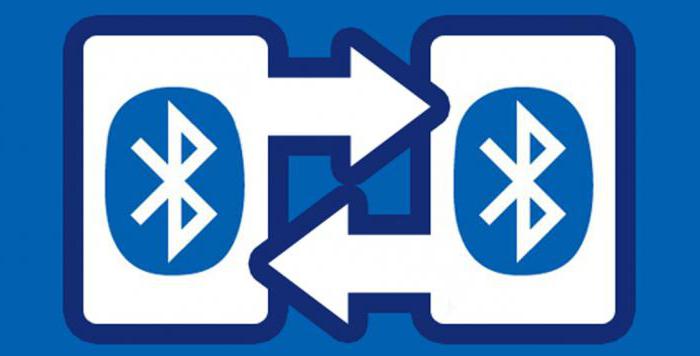
Antes de transferir sus contactos con "Android" en su computadora u otro teléfono, siga estos pasos:
- activar el Bluetooth en devaysakh (es posible que tenga una marca de verificación adicional en el menú "visible para otros dispositivos");
- en el teléfono, con el que se quiere exportar sus contactos, debe incluir la búsqueda de "nuevo dispositivo";
- confirmar la sincronización de los dos dispositivos de introducir el mismo código PIN;
- ir a la guía telefónica y seleccionar los contactos que va a exportar;
- haga clic en "Aceptar" cuando se le solicite en el devayse recepción y esperar a que el proceso de transferencia.
Transferencia de contactos a través de SD y tarjetas SIM
Es uno de los más antiguos y formas de transferencia de datos, sino que lo utiliza raramente más probada, y es una muy buena razón. El principal inconveniente de este método es que al exportar contactos a imponer restricciones sobre el número de caracteres en el nombre y el número de los propios contactos.
Para realizar este procedimiento, basta con insertar la tarjeta SD en el teléfono y para exportar a través del menú desplegable. Esas acciones deben ser el caso de la tarjeta SIM. A continuación, mover el vehículo a otro teléfono o dispositivo (se puede utilizar cualquier USB-módem) y hacer la importación de datos a través de los ajustes de contactos. El número máximo de contactos migrados en este caso no puede contener más de doscientos nombres.



















